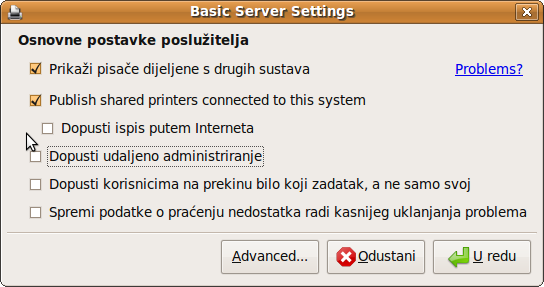Razlika između inačica stranice Dijeljenje pisača Ubuntu
Izvor: HrOpenWiki
(→Uključivanje dijeljenja pisača) |
|||
| Redak 12: | Redak 12: | ||
Na lokalnom računalu (onom, na koje je pisač priključen, našem ''desktop-pc'') potrebno je otvoriti prozor za podešavanje pisača, ovako: ''Glavni izbornik -> Sustav -> Administracija -> Ispisivanje''. | Na lokalnom računalu (onom, na koje je pisač priključen, našem ''desktop-pc'') potrebno je otvoriti prozor za podešavanje pisača, ovako: ''Glavni izbornik -> Sustav -> Administracija -> Ispisivanje''. | ||
| − | [[Slika:printer-share-1.png]] | + | [[Slika:printer-share-1.png|350px]] |
Kada se otvori prozor, odabiremo izbornik ''Server'', pa u njemu ''Settings...''. Dobivamo ovaj prozor: | Kada se otvori prozor, odabiremo izbornik ''Server'', pa u njemu ''Settings...''. Dobivamo ovaj prozor: | ||
Inačica od 09:02, 13. siječnja 2009.
|
Sadržaj
Uvod
Radi lakšeg snalaženja u ovim primjerima definirati ćemo imena računala ovako:
- desktop-pc: Lokalno računalo, odnosno ono na kojemu je pisač instaliran
- notebook-pc: Udaljeno računalo, odnosno ono koje pristupa računalu s pisačem
Uvijet za izvršavanje ovih radnji je ispravno instaliran pisač na lokalnom stroju. Zato prije svega provjerite radi li pisač kako treba na računalu na koje je priključen. Ako ne radi ili ga niste priključili, onda prvo učinite instalaciju pisača
Uključivanje dijeljenja pisača
Na lokalnom računalu (onom, na koje je pisač priključen, našem desktop-pc) potrebno je otvoriti prozor za podešavanje pisača, ovako: Glavni izbornik -> Sustav -> Administracija -> Ispisivanje.
Kada se otvori prozor, odabiremo izbornik Server, pa u njemu Settings.... Dobivamo ovaj prozor: